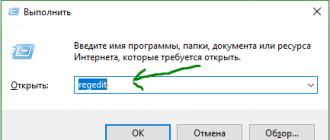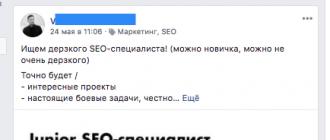Как изменить мелодию по умолчанию на андроиде. Как поставить музыку на звонок андроид: все способы. Установка своей мелодии на звонок
Как только пользователь покупает очередной смартфон или планшет с операционной системой от Google, в первую очередь он начинает персонализировать настройки. Естественно, одним из первых шагов является замена стандартной мелодии вызова.
Также каждый из часто звонящих абонентов должен получить свой сигнал, чтобы человек понимал с кем будет разговаривать, даже несмотря на экран. В данной статье мы как раз и поговорим о том, как поставить мелодию на звонок в телефоне на базе Андроид. Соответственно, будет затронут и ряд сопутствующих моментов.
Операционная система Android позволяет гибко конфигурировать свои настройки. Мы покажем несколько способов установки мелодии на вызов. Также объясним, как установить ее на СМС, каждому из телефонных номеров, на будильник и т. д. Все приведенные действия будут показаны на базе Андроид 7 без каких-либо графических надстроек. В версии 5.0, 5.1 или 6.0 ситуация выглядит похожим образом. Больше разнятся сами бренды, например, Самсунг использует особую оболочку. Наша же ОС наиболее распространена. Итак, приступаем.
Сначала разберемся, как настроить сам сигнал вызова. Это общая мелодия, которая будет звучать для всех ваших контактов.
- Переходим к настройкам смартфона. Обычно их можно найти в верхней шторке устройства, но, если нужного пункта там нет, то перейдите в меню девайса и найдите его там.

- Прокрутите содержимое системного меню до пункта, обозначенного на скриншоте.

- Далее нам потребуется раздел меню с названием «Рингтон». Тапаем по нему.

- В списке вы увидите ряд предустановленных мелодий. Можно прослушать каждую из них, нажимая на нужный пункт. Также присутствует возможность добавления своего трека. Для этого нужно нажать иконку с надписью «Добавить рингтон».

- Откроется файловый менеджер телефона. Все они отличаются друг от друга. В нашем случае нужно нажать кнопку меню, расположенную в верхнем левом углу экрана.

- Так как наша песня была загружена из сети, нужно перейти в раздел загрузок и выбрать ее оттуда.

- Вот наша цель – тапаем по нужному объекту, чтобы выбрать его.

- Как видим, песня добавлена в наш список и установлена по умолчанию. Для того чтобы закончить настройку, нужно просто нажать кнопку «ОК».

Процесс завершен и трек будет проигрываться при входящем звонке.

Для СМС
Хорошо, теперь наш смартфон звонит как надо, но, когда приходит СМС, сигнал совсем не такой как нам хотелось бы. Давайте настроим и его, тем более что это очень просто сделать.
- Найдите и откройте сообщения на своем девайсе. В нашем случае они были в папке на домашнем экране.

- Перейдите к настройкам приложения. В разных версиях прошивок они могут быть в разных местах. В нашем случае это правый верхний угол. Жмем по кнопке с изображением трех точек.

- Из выпадающего меню выбираем нужный пункт.

- Среди всех настроек сообщений нам нужны именно уведомления. Тапаем по пункту меню.

- Далее переходим к разделу с названием: «Звук».

- Тут, как и в случае с сигналом вызова, есть список предустановленных вариантов, среди которых очень часто попадаются достойные решения. Если же после прослушивания ни одно из них вас не устроит, можно добавить сторонний звук. Для этого прокрутите список вниз и выберите пункт добавления.

Внимание: не советуем устанавливать на сигнал СМС слишком длинную мелодию или вообще песню. Это может привести к тому, что, когда у вас не будет возможности сразу взять телефон в руки, он начнет проигрывать трек до конца, а не так, как в случае со звонком: там сигнал длится меньше минуты, пока соединение не будет разорвано.
Каждому абоненту
Мы подошли к еще одному очень важному моменту инструкции. На определенного человека можно назначить свой трек, что поможет узнавать кто вам звонит, даже не доставая телефон из кармана. Это очень удобно, ведь так вы сможете определить важность звонка и решите стоит ли отвечать в данный момент. Давайте рассмотрим, как это делается.
- Открываем меню устройства и переходим к приложению «Контакты». Оно также может быть прямо на домашнем экране.

- Выбираем абонента, для которого будет меняться сигнал вызова. При этом следует помнить, что чаще всего сделать это можно лишь для контакта не на SIM-карте.

- Когда мы окажемся в меню редактирования телефонного номера, нужно перейти к его настройке. Как и в случае с СМС, функционал находится в правом верхнем углу. Хотя, в зависимости от прошивки, может быть и в другом месте.

- В появившемся списке находим пункт «Задать рингтон» и жмем по нему.

- Снова видим перечень стандартных и добавленных сигналов. Тут, как и в предыдущих случаях, можно либо выбрать из того что уже есть, либо добавить свой трек. В завершение жмем кнопку, отмеченную на картинке ниже.

После этого абонент обзаведется собственным сигналом, и вы будете узнавать его в самом начале звонка.
Ставим трек через проигрыватель
Есть еще один экзотический и в то же время очень удобный способ установки сигнала вызова. Сделать это получится через музыкальный проигрыватель, прямо в процессе прослушивания любимых композиций.
- Допустим, мы слушаем какую-нибудь песню. Для того чтобы сразу же установить ее в качестве рингтона, тапаем по кнопке меню плеера.

Заметка: в нашем случае проигрыватель называется Poweramp, в других плеерах такая функция может и не работать. Часто она просто находится в другом месте.
- В выпадающем меню находим пункт «Звонок» и просто жмем его.

- Соглашаемся с подтверждением, тапнув по кнопке «ОК».

В результате трек сразу же окажется установленным в качестве сигнала вызова. Вот так удобно и не отрываясь от прослушивания композиции можно сделать ее вашим рингтоном.
На будильник
Раз уж мы затронули такую тему, давайте рассмотрим и установку рингтона на сигнал будильника. Ведь это один из самых важных моментов. Например, если утро будет начинаться с гимна СССР, весь день пойдет коту под хвост, а если с приятной мелодии, то совсем наоборот. Так что читайте, как это делается:
- Запустите приложение часов на вашем устройстве. Именно там и находится будильник.

- Далее выбираем пункт, отмеченный на скриншоте.

- Открываем меню будильника и тапаем по пункту настроек.

- Далее переходим к разделу выбора трека.

- Тут, как и в любых других случаях, можно воспользоваться уже имеющимся списком мелодий или установить свой трек. Выбор за вами.

Итоги и комментарии
На этом все. Теперь вы в курсе, как можно установить свою мелодию на сигнал вызова и другие сигналы в операционной системе Андроид. Нам остается лишь сказать, что, если остались вопросы, мы рады будем их увидеть в комментариях. Мало того, по возможности постараемся помочь каждому своему посетителю.
Видео
Чтобы сделать Ваши контакты узнаваемыми с первых секунд звонка и добавить им индивидуальности, предлагаем воспользоваться такой функцией Андроида, как установка мелодии на отдельный контакт.
Сделать это очень просто. Для начала необходимо определиться с самим рингтоном и собственно с контактом, на который будем эту мелодию устанавливать.
Далее нажимаем значок телефонной трубки для открытия списка Ваших контактов. Выберите контакт, которому хотите задать мелодию. Кликните на значок изображения, после чего этот контакт должен открыться для просмотра. В правом верхнем углу видны три иконки – звездочка для добавления контакту статуса избранного, карандаш для редактирования контакта и три вертикальные точки для открытия дополнительных опций. Нажимаем на иконку карандаша.



Открывается меню редактирования контакта, где в верхнем правом углу находятся три вертикальные точки, при нажатии на которые открываются дополнительные опции. Находим опцию «Задать рингтон», кликаем и выбираем из предложенных мелодий ту, которая кажется Вам наиболее подходящей для данного контакта. Нажимаем «Ок» для подтверждения выбора. Готово!



Установка нестандартной мелодии
Установка нестандартной мелодии займет немного больше времени. Для начала надо скачать нужные мелодии, сделать это можно прямо с телефона просто поищите по запросу «скачать рингтон». После того как Вы скачали все нужные мелодии для звонков можно перейти к добавлению их в список мелодий вызова.
Нам понадобится файловый менеджер, можно использовать стандартный диспетчер файлов. Я рекомендую использовать «ES Проводник», пользователи любят его за удобство и простоту. Скачать его можно по ссылке ниже:
После установки приложения ES проводник запускаем его. Жмем кнопку «Меню» и выбираем «Загрузки». Откроется папка загрузки, в которой будут находится скачанные мелодии.


Теперь нам надо скопировать мелодии для этого нажимаем на название одной из мелодий и удерживаем палец на экране пока не включится режим выделения (в нижней части значков должны появится квадратики). Теперь выделяем все мелодии нажимая на их значки. Далее нажимаем кнопку «копировать»:

Когда пользователь впервые сталкивается с смартфоном нового типа, ему нужно быстро разобраться с тем, как пользоваться некоторыми основными функциями. В этой статье мы рассмотрим одну из таких основных функций, а именно установку рингтонов. В этой статье вы узнаете, как установить рингтон на Андроид смартфон со стандартной оболочкой и оболочкой от Samsung.
Установка рингтона на примере Android смартфона Google Nexus
Для начала расскажем, как установить рингтон, если у вас смартфон со стандартной оболочкой Android. Как не сложно догадаться, сначала зайти в настройки Андроида. Для этого откройте верхнюю шторку и нажмите на кнопку с шестеренкой, либо найдите приложение «Настройки» в списке приложений или на рабочем столе. После того, как вы открыли Настройки, вам нужно перейти в раздел «Звук» (группа настроек «Устройство»).
А потом нужно открыть подраздел, который называется «Рингтон».

Таким образом вы откроете список рингтонов, которые уже присутствуют в вашем Андроид смартфоне и которые можно использовать. Для того чтобы установить один из этих рингтонов выберите его и нажмите на кнопку «Ок». После этого выбранный рингтон будет установлен в качестве стандартного и будет проигрываться при входящем вызове.

Если вас не устраивают стандартные рингтоны и вы хотите использовать собственную мелодию, то эту мелодию нужно сначала загрузить в память устройства и разместить в папке /media/audio/ringtones/. Это можно сделать по-разному, но проще всего подключить Андроид смартфон к компьютеру с помощью USB кабеля. Этот вариант мы и рассмотрим чуть ниже.
Подключите свой Андроид смартфон к компьютеру с помощью USB кабеля и откройте окно «Мой компьютер». После подключения там должна появиться иконка вашего смартфона. Если такая иконка есть, то просто откройте ее.

Если иконка смартфона не появилась, то вам нужно изменить режим работы смартфона с USB подключением. Для этого на смартфоне нужно открыть верхнюю шторку, нажать на уведомления о подключении и в открывшемся меню выбрать «Передача файлов».

После открытия смартфона на компьютере нужно перейти в раздел «Внутренний накопитель», а потом в папку /media/audio/ringtones/. Если папка /ringtones/ отсутствует то ее можно создать самостоятельно.

Скопируйте нужные рингтоны в папку /media/audio/ringtones/ и вы сможете установить их на свой смартфон через настройки.
Установка рингтона на примере Android смартфона от Samsung
Если у вас смартфон от компании Samsung, то процесс установки рингтона будет немного проще. Сначала вам нужно открыть приложение «Настройки», а потом перейти в раздел «Звук» (вкладка «Устройство»).


В результате откроеся меню со стандартными рингтонам. Если вам подходит один из стандартных рингтонов, то можете просто его выбрать и нажать на кнопку «Да». Если же вы хотите установить собственный не стандартный рингтон, то вам нужно нажать на кнопку «Добавить».

Дальше откроется файловый менеджер, с помощью которого можно выбрать любой рингтон, который находится в любой папке на смартфоне. Как видите, в случае смартфона от Samsung вам не нужно специально подключать устройство к компьютеру и загружать рингтон в какую-то конкретную папку. Здесь все можно сделать через интерфейс смартфона.
С помощью этого материала вы узнаете, как поставить музыку на звонок андроид. В этой статье мы постарались объединить все возможные способы для активации предустановленных рингтонов и для добавления пользовательских аудиофайлов. Чтобы вам не пришлось долго искать нужную информацию, давайте сразу рассмотрим все способы.
Первый способ – файловые менеджеры. Большинство файловых менеджеров, в том числе и предустановленный, обладают функцией, с помощью которой пользователь может изменять мелодии звонков. Алгоритм установки следующий:
- Открываем файловый менеджер.
- Заходим в пункт «Накопители».
- Выбираем накопитель, где расположена аудиозапись (вы могли поместить файл в MicroSD-карту или во внутреннюю память устройства).
- Находим нужный файл (в большинстве случаев все аудиофайлы имеют характерные иконки).
- Нажимаем на выбранный файл и удерживаем нажатие до тех пор, пока не откроется меню.
- В меню выбираем пункт «Еще».
- Нажимаем на «Использовать в качестве сигнала».
Некоторые стандартные файловые менеджеры не обладают подобной функцией. Откройте Play Market и скачайте другое приложение. Пример отличного менеджера – ES проводник.
Второй способ – установка посредством приложения. В Play Market загружено много инструментов, позволяющих сделать из MP3-файла пользователя готовый рингтон. Скачайте из магазина приложений подобную программу (они имеют примерно одинаковое название «Рингтон MP3») и включите ее.

После загрузки утилиты выберите песню, которую планируете использовать в качестве рингтона. Песня загружается в аудиоредакторе, и пользователь может изменять продолжительность дорожки. Обрезаем трек и сохраняем его под новым именем.
После окончания редактирования утилита предлагает установить сигнал для звонка по умолчанию – кликаем по указанной строчке, и последующие звонки будут сопровождаться приятной музыкой. В приложениях также присутствует возможность бесплатно скачивать готовые рингтоны других пользователей.
Третий способ – установка с помощью настроек. Как поставить песню на звонок андроид? Разумеется, использовать настройки системы.

Для этого открываем «Настройки», переходим в личные данные, а затем в пункт «Мелодии и громкость».
В этом разделе можно регулировать многие моменты:
- громкость сигнала;
- вибрацию при звонке;
- настроить режим оповещения и т.п.
Выберите «Мелодия вызова». Пролистайте список до самого верха, если хотите поменять звонок на свою мелодию. После этого откройте любой аудиопроигрыватель, например, «Музыку» и выберите нужный трек. После этого нажмите «OK».
Как установить мелодию на звонок через встроенный проигрыватель?
Зачем изобретать велосипед, когда можно установить звонок прямо во время прослушивания музыки? Просто откройте один из аудиопроигрывателей: можно стандартный, можно сторонний. Перейдите в раздел «Треки» для ознакомления с полным списком композиций.
В этом списке найдите нужный вариант. Нажмите на него и удерживайте нажатие до тех пор, пока не активируется окно. В этом окне есть несколько вариантов выбора, но вы должны нажать на «Поставить на звонок».

Теперь вы знаете, как установить свою любимую песню в качестве звонка, но функции ОС Андроид этим не ограничиваются, давайте рассмотрим еще один интересный момент.
Как установить мелодию на звонок андроид для контакта
Да, для каждого отдельного контакта можно настроить отдельный рингтон. Если вам позвонит мама – заиграет один трек, если начальник – другой. Итак, как добавить рингтон для контакта:
- Зайти в раздел «Контакты».
- Найти нужный контакт.
- Открыть меню редактирования или просмотра информации.
- Выбрать пункт «Мелодия по умолчанию».
- Установить нужную мелодию.
Таким образом мы можем сменить стандартный рингтон и настроить с десяток новых, наиболее подходящих под ситуацию. Когда в другой комнате «заиграет» телефон, вы точно будете знать, кто вам звонит.

На этом все, мы рассмотрели все способы того, как установить рингтон в системе Android. Если есть вопросы – пишите их в комментариях.
Для каждого контакта на Android можно выбрать отдельный рингтон, который будет использоваться при звонке только этого абонента. Сделать это можно с помощью стандартных инструментов системы или сторонних приложений.
Установка мелодии
Устанавливать музыку для определенных номеров телефона нужно через приложение «Контакты». В зависимости от версии и прошивки Android процедура может незначительно отличаться, но начинается настройка всегда с открытия записи телефонной книги, на которую необходимо поставить песню.
На некоторых устройствах Android в настройках нет пункта «Мелодия звонка». Зато есть кнопка «Добавить поле», при нажатии на которую появляется список опций. Выберите пункт с названием типа «Рингтон» или «Мелодия» и добавьте его на страничку контакта. Затем повторите процедуру выбора конкретной песни для записи телефонной книги. В последних версиях Android используется немного другой порядок изменения звука отдельной записи телефонной книги:
В последних версиях Android используется немного другой порядок изменения звука отдельной записи телефонной книги:

Наличие файлового менеджера важно при решении вопроса, как поставить мелодию на отдельный контакт на Андроиде. Без файлового менеджера вы просто не сможете показать системе, где находится трек, который необходимо привязать к записи из телефонной книги и воспроизводить при входящем звонке от определенного человека.
Если песня на отдельную запись не устанавливается, проверьте, где она хранится, в памяти телефона или на SIM-карте. Откройте перечень контактов и включите фильтр «На телефоне» или «На SIM». Поставить индивидуальный рингтон можно только на те контакты, которые находятся в памяти мобильного устройства.
Использование сторонних приложений
Если вы уже поняли, как можно установить мелодию на контакт в Андроиде с помощью встроенных средств, но выполнить процедуру по какой-то причине не получается, то используйте для изменения рингтона сторонние приложения. Одно из проверенных решений – программа Ringtone Maker.
Это удобное приложение для работы с сигналами, которое позволяет создать и установить рингтон на все входящие или только определенные звонки.

Еще одна интересная функция Ringtone Maker – создание мелодии звонка. Вы можете выбрать любой трек, с помощью ползунков указать фрагмент, который следует проигрывать, а затем поставить его как рингтон.